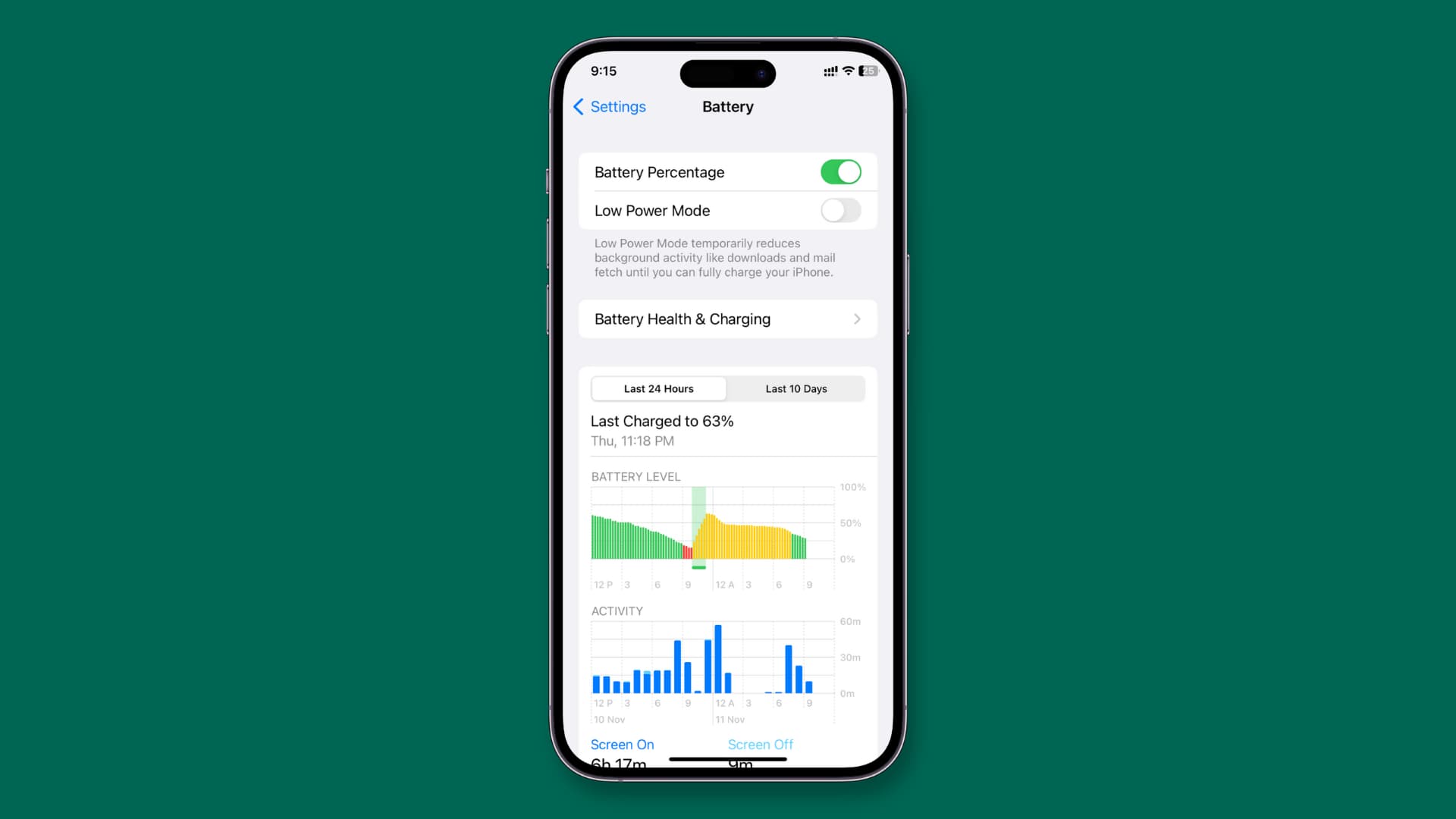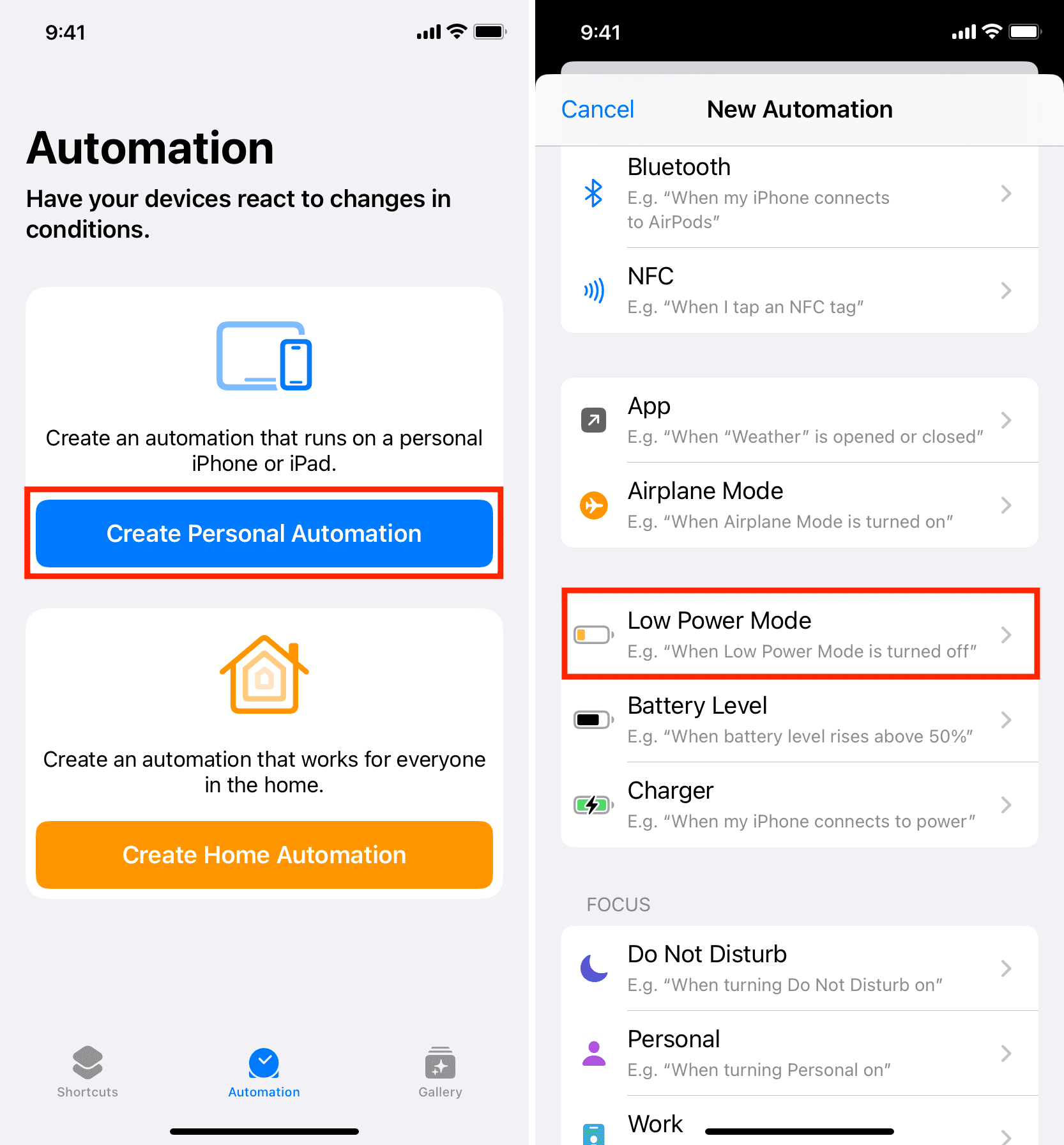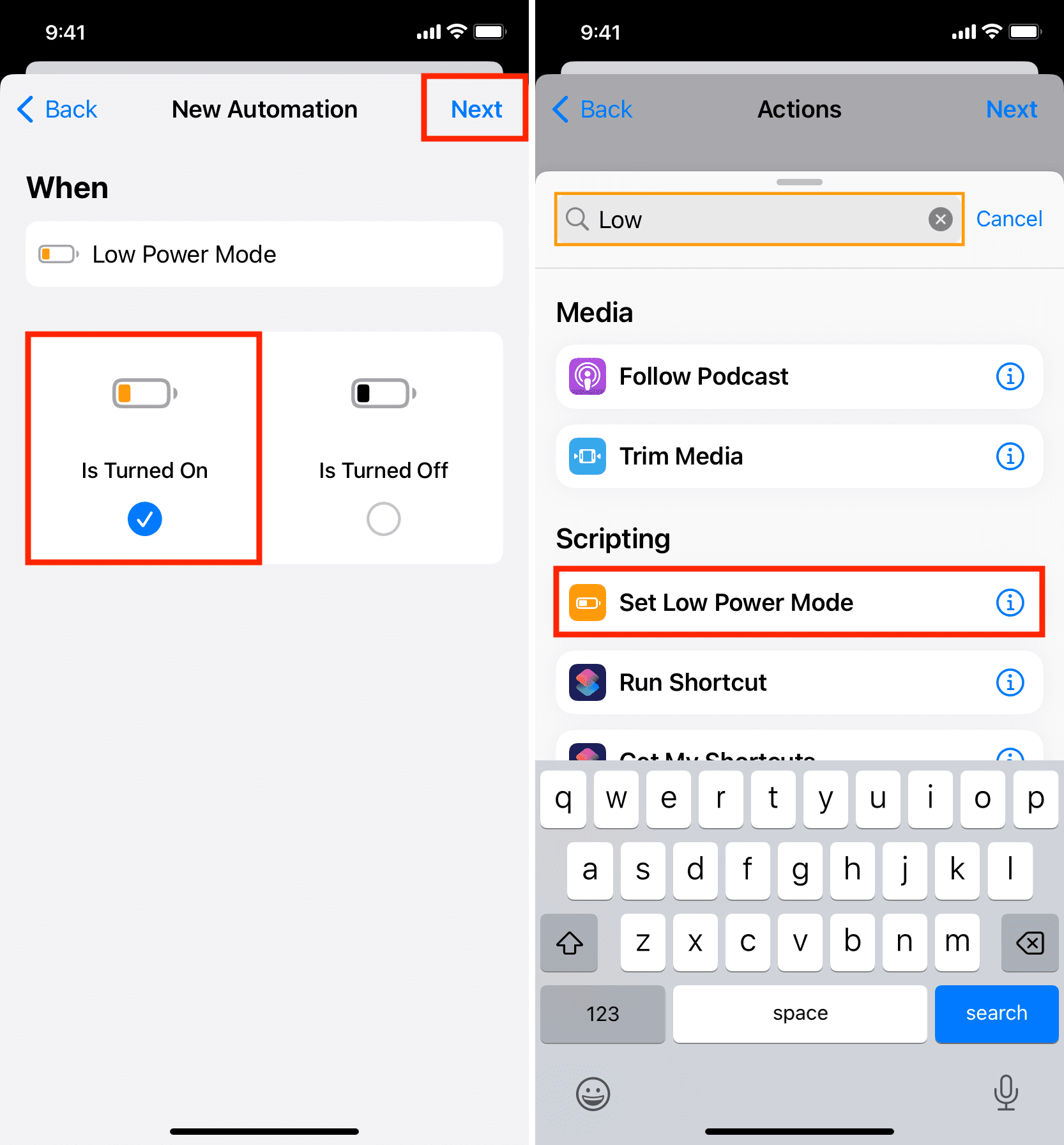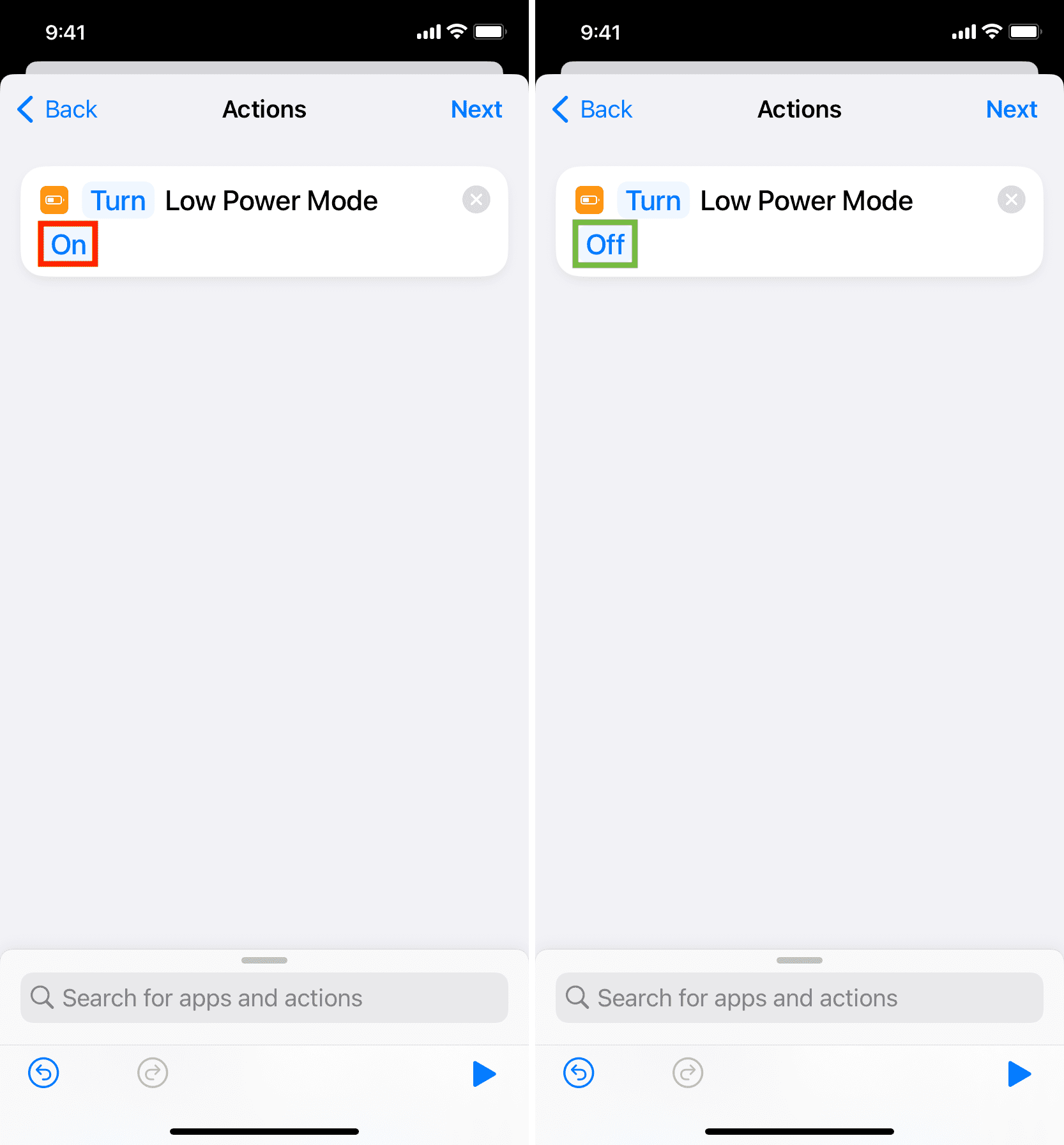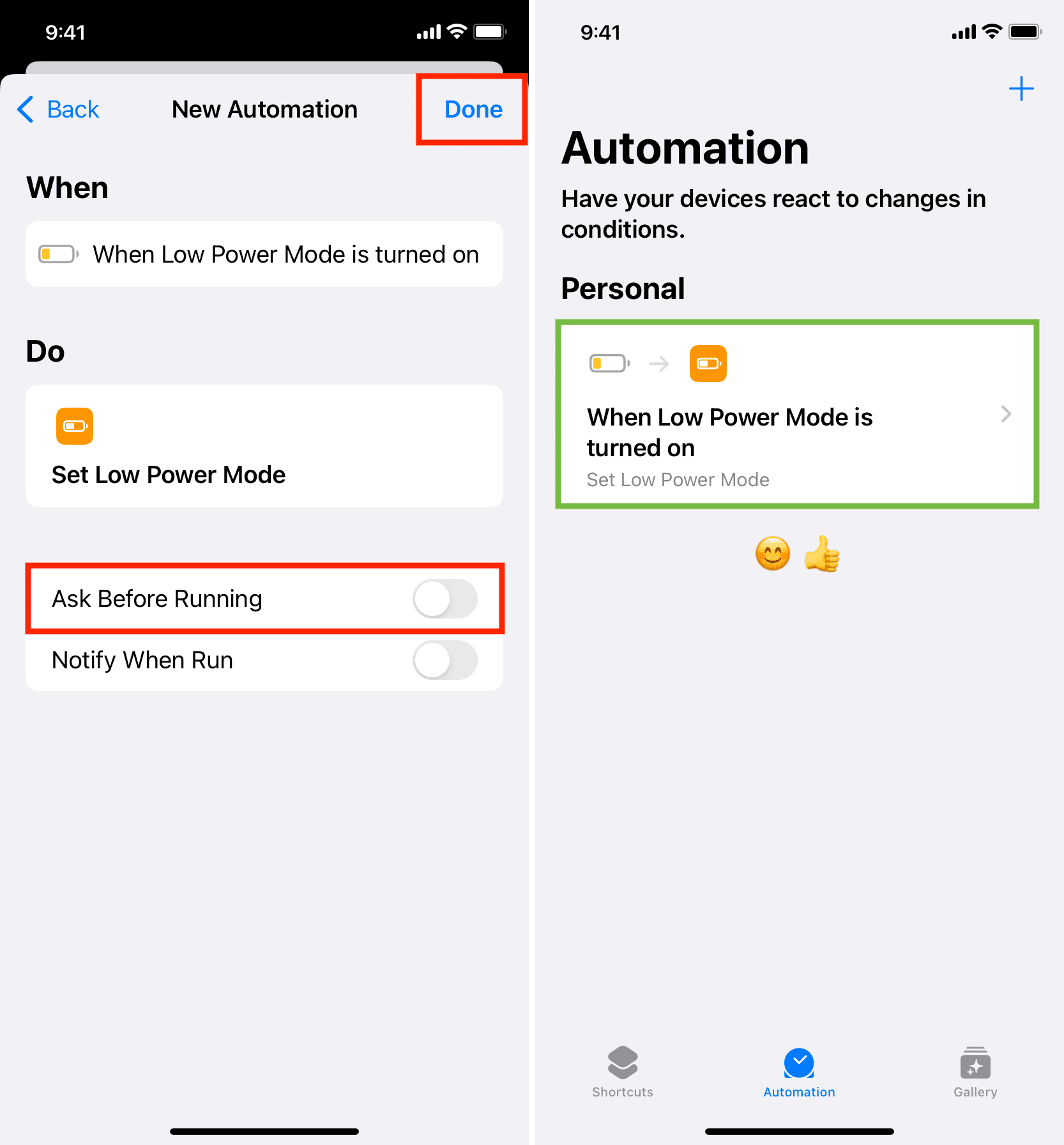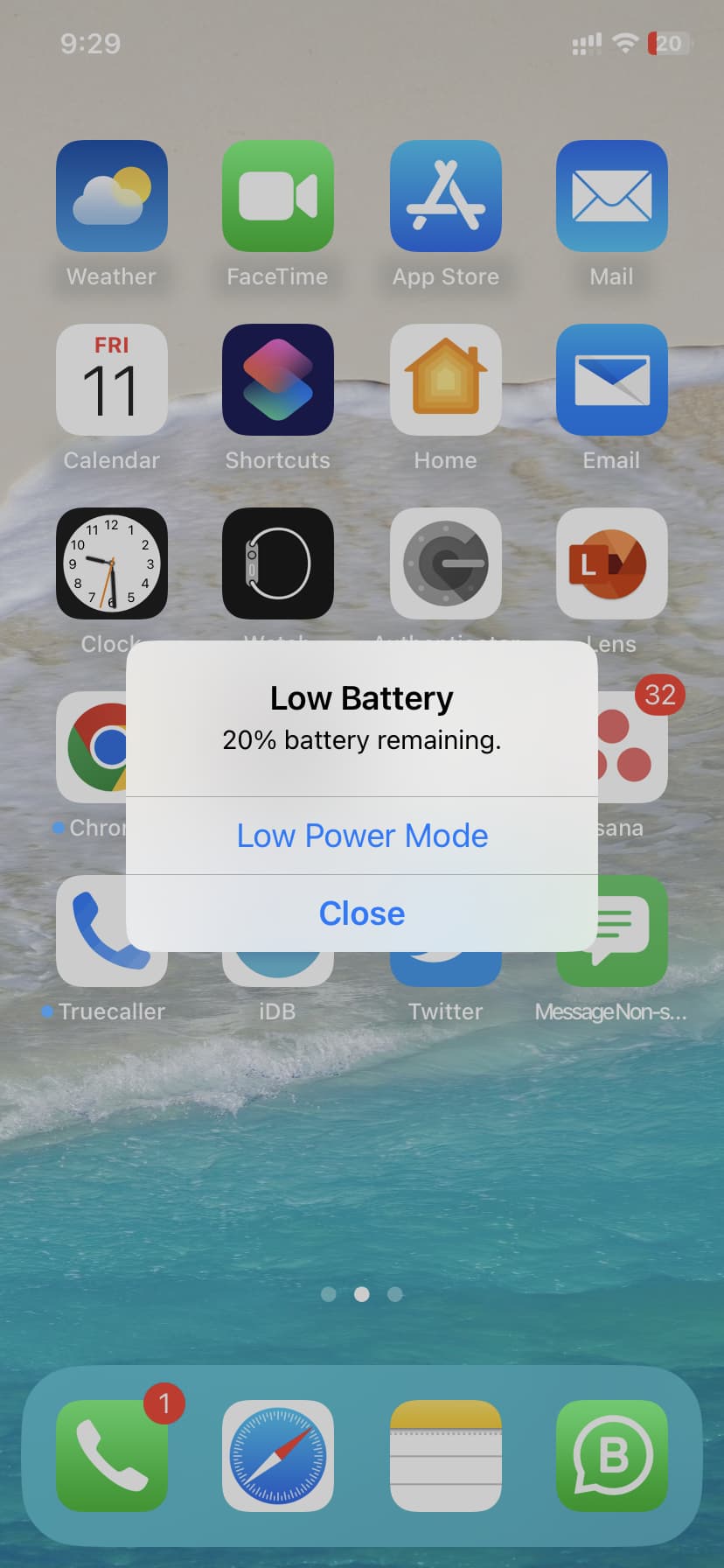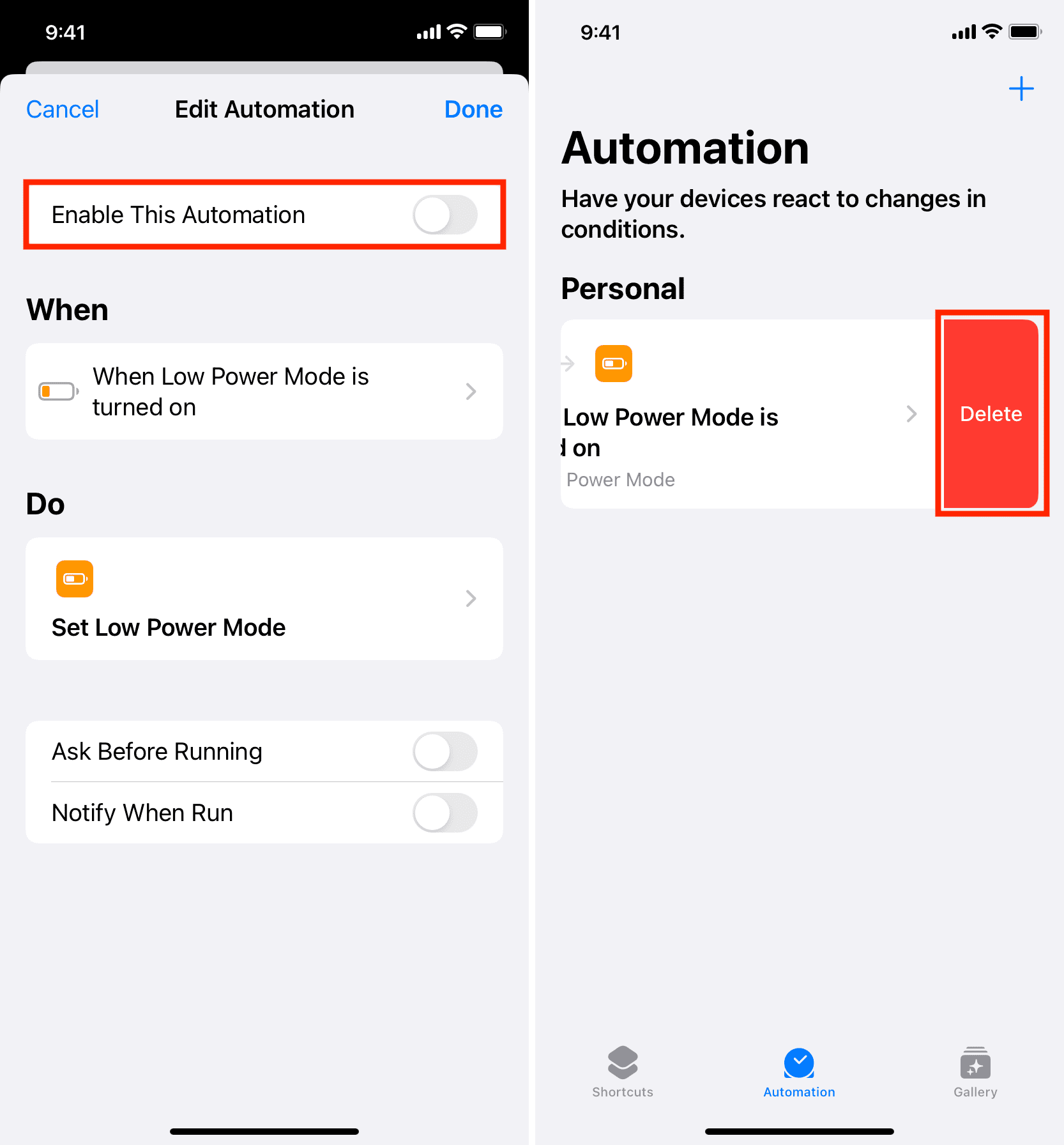Come impostare il tuo iPhone in modo che non entri mai in modalità Risparmio energetico
Proprio come puoi forzare il tuo iPhone a rimanere sempre in modalità Risparmio energetico, puoi anche impostarlo su non entrare mai in modalità Risparmio energetico.
Perché dovrei impostare il mio iPhone in modo che non entri mai in modalità Risparmio energetico?
La modalità di risparmio energetico è un’unica levetta per il risparmio della batteria che ti aiuta a ottenere un po’ di tempo in più con una singola carica. Tuttavia, quando il tuo iPhone o iPad è in modalità Risparmio energetico, la frequenza di visualizzazione di ProMotion scende da 120 Hz a 60 Hz. Il 5G è disabilitato per la maggior parte delle attività, il blocco automatico dello schermo è forzato a soli 30 secondi, la luminosità dello schermo è ridotta e la CPU potrebbe subire un rallentamento significativo. Oltre a queste, accadono molte altre cose e puoi conoscerle nella nostra guida completa sull’utilizzo della Modalità risparmio energetico per iPhone.
Quindi, per amore di uno schermo fluido a 120 Hz, 5G e le cose sopra menzionate, potresti voler impedire al tuo iPhone di entrare in modalità Risparmio energetico.
Nei passaggi seguenti, vedrai come utilizzare una semplice automazione per indurre il tuo iPhone a mantenere la Modalità risparmio energetico sempre disattivata. Anche quando lo accendi manualmente, si spegnerà automaticamente.
Imposta iPhone e iPad per mantenere disabilitata la Modalità risparmio energetico
1) Apri Apple Scorciatoie app che è preinstallato su tutti gli iPhone e iPad.
2) Rubinetto Automazione dal fondo.
3) Colpo Crea automazione personale. Se hai un’automazione qui, tocca l’icona più > Crea automazione personale.
4) Scorri verso il basso e scegli Modalità a basso consumo.
5) Assicurarsi è acceso è selezionato e tocca Prossimo.
6) Rubinetto Aggiungi azione e usa la barra di ricerca per trovare Modalità a basso consumo. Dai risultati della ricerca, tocca Imposta la modalità a basso consumo per aggiungerlo alla scorciatoia.
7) Tocca la parola blu SUe cambierà in Spento. Una volta fatto, colpisci Prossimo dall’alto a destra.
8) Spegnere Chiedi prima di correre e conferma toccando Non chiedere.
9) Infine, tocca Fatto per salvare l’automazione.
Hai assegnato con successo al tuo iPhone la disattivazione della Modalità risparmio energetico ogni volta che la Modalità risparmio energetico è attivata.
Per testare questa automazione, vai all’app Impostazioni iOS o iPadOS > Batteria. Da qui, abilita l’interruttore per la modalità di risparmio energetico e noterai che si spegne automaticamente. Inoltre, l’icona della batteria diventerà gialla e poi tornerà al colore nero da sola.
Ciò significa che il tuo iPhone non entrerà mai in modalità Risparmio energetico finché l’automazione è attiva. Anche quando vedi il Batteria scarica, 20% di batteria rimanente popup e tocca Modalità risparmio energetico, tornerà alla modalità normale.
Come disabilitare o eliminare questa automazione
Vuoi che le cose tornino alla normalità e che il tuo iPhone entri in modalità Risparmio energetico quando vuoi?
Vai al Scorciatoie app > Automazione. Da qui:
- Per disabilitare un’automazione, toccala e disattivala Abilita questa automazione.
- Per eliminare un’automazione, scorrere verso sinistra sul suo nome e toccare Elimina.
Leggi il prossimo: